win10如何清理磁盘碎片 win10彻底清理磁盘碎片的方法
时间:2017-07-04 来源:互联网 浏览量:
今天给大家带来win10如何清理磁盘碎片,win10彻底清理磁盘碎片的方法,让您轻松解决问题。
每当我们打开电脑,除了天气预报,其次弹出窗口的必定是减少内存的窗口。每每此时,我们都会点击一键加速,或者是直接忽略。但是,亲爱的您,有没有感觉到自己每次都会清理不要的垃圾软件,但是为什么系统还是会显示有很多的垃圾文件占了内存了呢?其实,在win10用户操作电脑进行工作的时候,电脑的磁盘会产生大量的垃圾文件以及碎片,这些垃圾在我们使用电脑的过程中会产生极大的危害,不仅仅会占用磁盘的空间容量,更加会影响到运行的的速度。遇到这种情况,很多的用户都不能彻底的根除,那么,我们应该如何解决呢?其实,我们可以直接手动对win10系统的磁盘碎片进行彻底的优化,下面跟随小编的操作来看一下吧:方法如下:
1、鼠标右键点击win10系统“计算机”图标,选择“管理”选项;
2、在打开的计算机管理窗口中找到存储-磁盘管理选项;
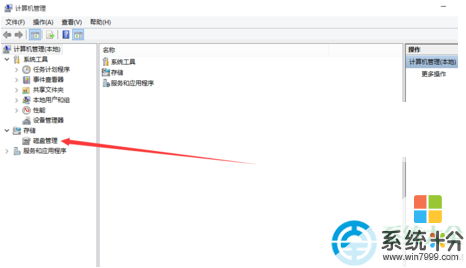
3、点击存储中的磁盘管理选项,在右边主体窗口中显示出本机所有的磁盘空间;
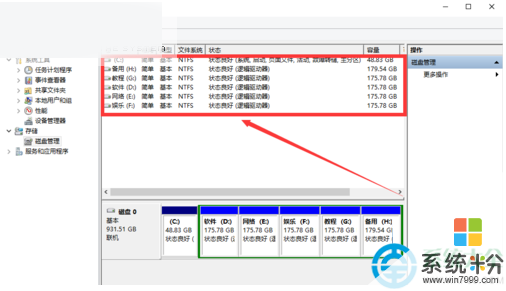
4、选中C盘单击鼠标右键选择属性选项,进入本地磁盘(C:)属性;
5、点击磁盘清理弹出C盘的磁盘清理界面,把要删除的文件都选中,点击确定开始删除;
6、在本地磁盘(C:)属性界面中,选择工具选项,找到对驱动器进行优化和碎片整理选项;
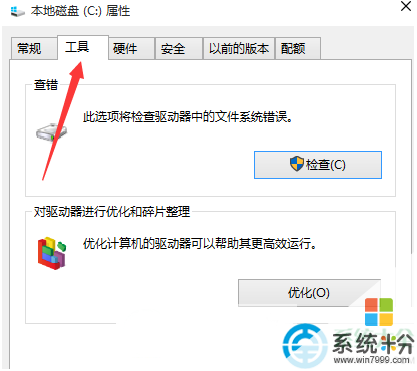
7、左键单击优化选项,弹出优化驱动器界面,选择C盘,单击分析选项对C盘的磁盘碎片进行分析;
8、碎片分析完成之后,选中C盘直接点击优化,开始对C盘空间的碎片进行整理删除;
9、C盘碎片整理完成之后,根据整理C盘的步骤,来依次整理其他的磁盘空间。
看了小编的操作,有没有感觉到其实真的是很简单呢。小编觉得,电脑用户在日常的生活中都会遇到这个问题,如果您早早的把小编所推荐的技术学会了话,到时候解决这些问题肯定也是小菜一碟。
以上就是win10如何清理磁盘碎片,win10彻底清理磁盘碎片的方法教程,希望本文中能帮您解决问题。
我要分享:
上一篇:win10磁盘清理在哪 win10磁盘清理图文的方法 win10磁盘清理在哪 win10磁盘如何清理
下一篇:Win10磁盘清理在哪里 Win10磁盘清理选项消失怎么解决 Win10磁盘清理在哪里 Win10磁盘清理选项消失怎么处理
相关教程
- ·win10怎样整理磁盘碎片?Win10整理磁盘碎片的方法!
- ·win10怎么优化SSD并整理磁盘碎片,win10优化SSD并整理磁盘碎片的方法
- ·win10怎样磁盘整理 win10磁盘碎片整理教程 win10磁盘整理的方法 win10磁盘碎片整理教程
- ·电脑Win10系统磁盘碎片清理优化图文技巧,电脑Win10系统磁盘怎麽进行碎片清理优化图文
- ·w10磁盘碎片整理计划怎样关闭|w10磁盘碎片整理计划关闭方法
- ·win10磁盘清理在哪 win10磁盘清理图文的方法 win10磁盘清理在哪 win10磁盘如何清理
- ·桌面文件放在d盘 Win10系统电脑怎么将所有桌面文件都保存到D盘
- ·管理员账户怎么登陆 Win10系统如何登录管理员账户
- ·电脑盖上后黑屏不能唤醒怎么办 win10黑屏睡眠后无法唤醒怎么办
- ·电脑上如何查看显卡配置 win10怎么查看电脑显卡配置
win10系统教程推荐
- 1 电脑快捷搜索键是哪个 win10搜索功能的快捷键是什么
- 2 win10系统老是卡死 win10电脑突然卡死怎么办
- 3 w10怎么进入bios界面快捷键 开机按什么键可以进入win10的bios
- 4电脑桌面图标变大怎么恢复正常 WIN10桌面图标突然变大了怎么办
- 5电脑简繁体转换快捷键 Win10自带输入法简繁体切换快捷键修改方法
- 6电脑怎么修复dns Win10 DNS设置异常怎么修复
- 7windows10激活wifi Win10如何连接wifi上网
- 8windows10儿童模式 Win10电脑的儿童模式设置步骤
- 9电脑定时开关机在哪里取消 win10怎么取消定时关机
- 10可以放在电脑桌面的备忘录 win10如何在桌面上放置备忘录
win10系统热门教程
- 1 win10 1607下载卡99该怎么办?win10 1607更新失败的解决方法!
- 2 为什么win10系统反应慢 解决Win10系统升级后电脑卡顿的方法
- 3 Win10 禁用Windows Defender 的命令!
- 4Win10值得升级吗?且看Win10正式版14个特性
- 5Win10系统windows firewall设置为手动后还是会自动启动怎么办?
- 6Win10开启WiFi热点怎么提示“无法启动承载网络” Win10开启WiFi热点提示“无法启动承载网络”的方法
- 7Ghost Win10 下载64位旗舰版!(Ghost免激活)
- 8Win10总是重复更新Bing工具栏怎么办?禁止更新Bing工具栏的方法
- 9windows10去除登录密码 win10系统取消密码登录的步骤
- 10Win10输入法图标没有了怎么办?找回方法详解
最新win10教程
- 1 桌面文件放在d盘 Win10系统电脑怎么将所有桌面文件都保存到D盘
- 2 管理员账户怎么登陆 Win10系统如何登录管理员账户
- 3 电脑盖上后黑屏不能唤醒怎么办 win10黑屏睡眠后无法唤醒怎么办
- 4电脑上如何查看显卡配置 win10怎么查看电脑显卡配置
- 5电脑的网络在哪里打开 Win10网络发现设置在哪里
- 6怎么卸载电脑上的五笔输入法 Win10怎么关闭五笔输入法
- 7苹果笔记本做了win10系统,怎样恢复原系统 苹果电脑装了windows系统怎么办
- 8电脑快捷搜索键是哪个 win10搜索功能的快捷键是什么
- 9win10 锁屏 壁纸 win10锁屏壁纸设置技巧
- 10win10系统老是卡死 win10电脑突然卡死怎么办
